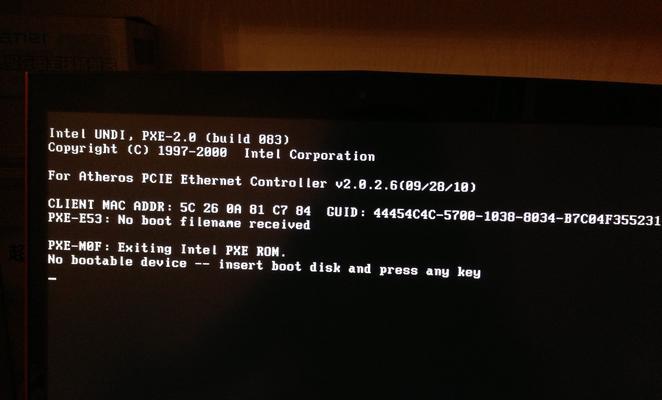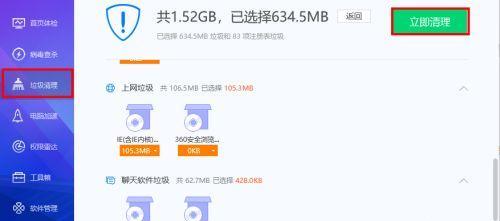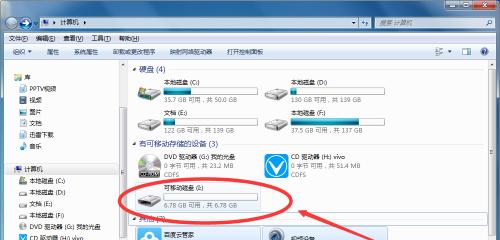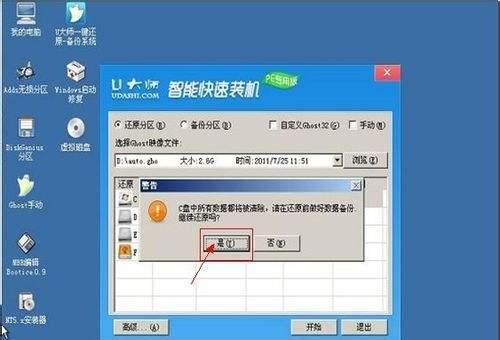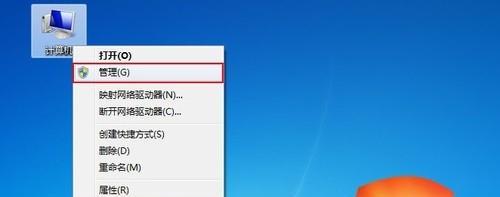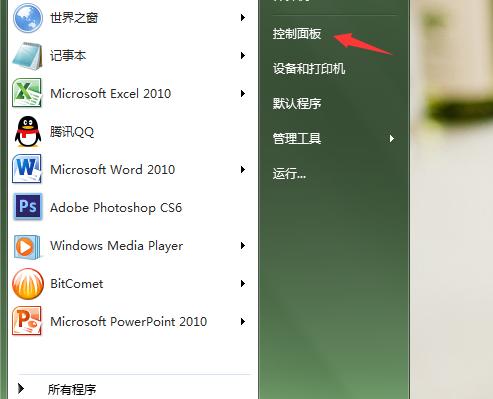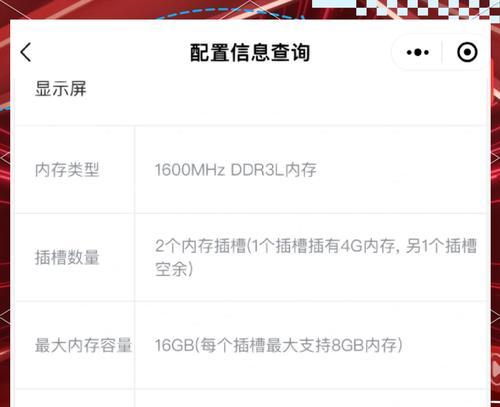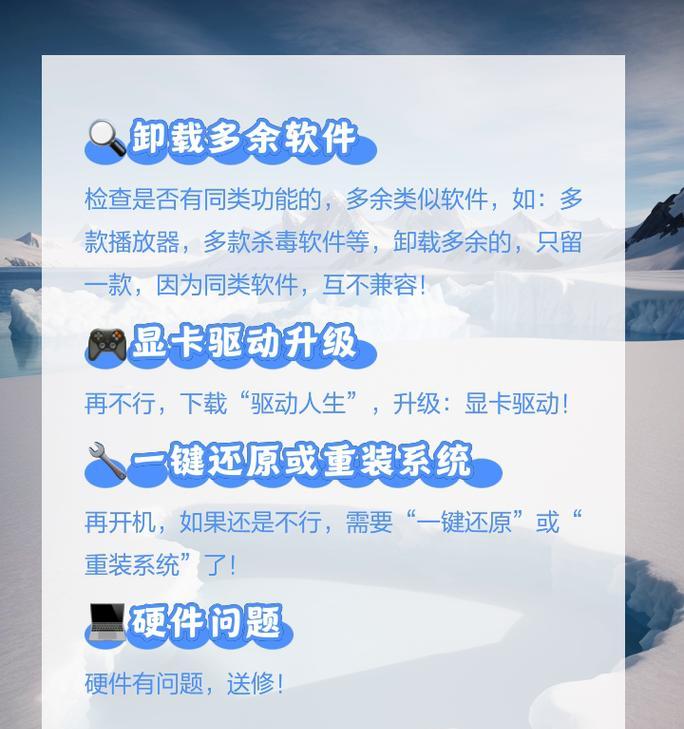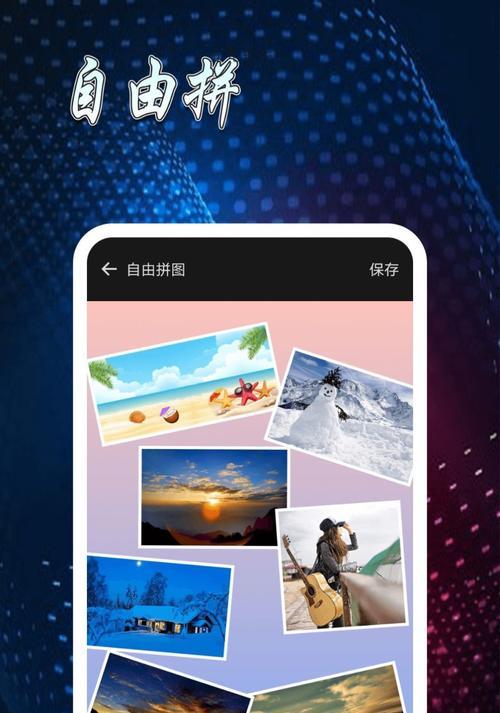如何禁止电脑系统自动更新配置?操作步骤是什么?
在日常使用电脑过程中,系统自动更新可能会导致某些用户面临不期望的数据丢失、系统不稳定或业务中断等问题。本文将介绍如何有效禁止电脑系统的自动更新配置,并提供一系列操作步骤,让用户能够自主管理电脑系统更新。
了解自动更新的重要性及风险
在开始之前,需了解自动更新的功能。电脑系统,如Windows或MacOS,提供了自动更新的选项,其目的是为了保持软件安全性,修复已知漏洞,并增加新功能。然而,并非所有用户都希望系统自动更新,这可能会影响到特定的业务需求或个人习惯。
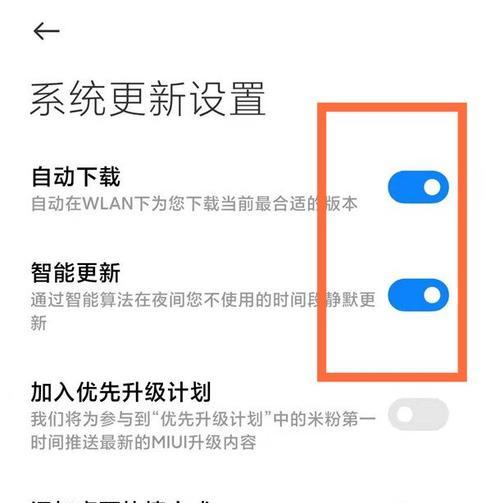
禁止Windows系统自动更新配置
服务级别禁用
对于Windows操作系统,可以通过服务管理来禁止更新:
1.按下`Win+R`键,输入`services.msc`,然后按回车。
2.在服务列表中找到`WindowsUpdate`服务。
3.双击它,将启动类型设置为`禁用`,然后点击`停止`来停止当前服务。
4.点击`应用`,之后`确定`并关闭服务窗口。
组策略编辑器
如果你使用的是WindowsPro、Enterprise或Education版,可以使用组策略编辑器:
1.按`Win+R`,输入`gpedit.msc`,按回车。
2.路径导航至`计算机配置`->`管理模板`->`Windows组件`->`WindowsUpdate`。
3.在右侧找到`配置自动更新`,双击打开,选择`已禁用`,然后点击`应用`。
4.点击`确定`。
注册表编辑
更高级的用户可以编辑注册表:
1.按`Win+R`,输入`regedit`,按回车。
2.导航至`HKEY_LOCAL_MACHINE\SOFTWARE\Policies\Microsoft\Windows\WindowsUpdate`。
3.如果`WindowsUpdate`不存在,需新建一个`DWORD(32位)值`,命名为`NoAutoUpdate`,并设置其值为`1`。
4.关闭注册表编辑器,并重启计算机。
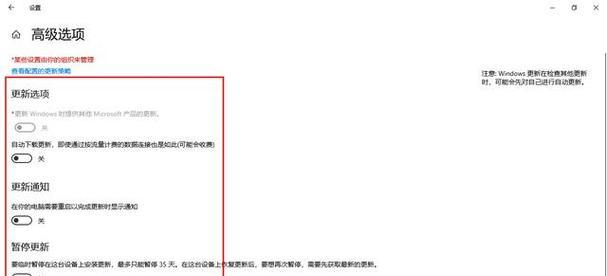
禁止MacOS系统自动更新配置
使用系统偏好设置
对于MacOS系统,可以通过以下步骤来禁用自动更新:
1.打开`系统偏好设置`。
2.点击`软件更新`。
3.取消选中`检查更新`的选项,并确保`不自动下载MacOS更新`和`不安装MacOS更新`也未被选中。
使用终端命令
使用终端亦可禁止更新:
1.打开终端。
2.输入以下命令以禁止自动更新:
```
sudosoftwareupdate--background-off
```
3.输入密码(不会显示)来执行命令。
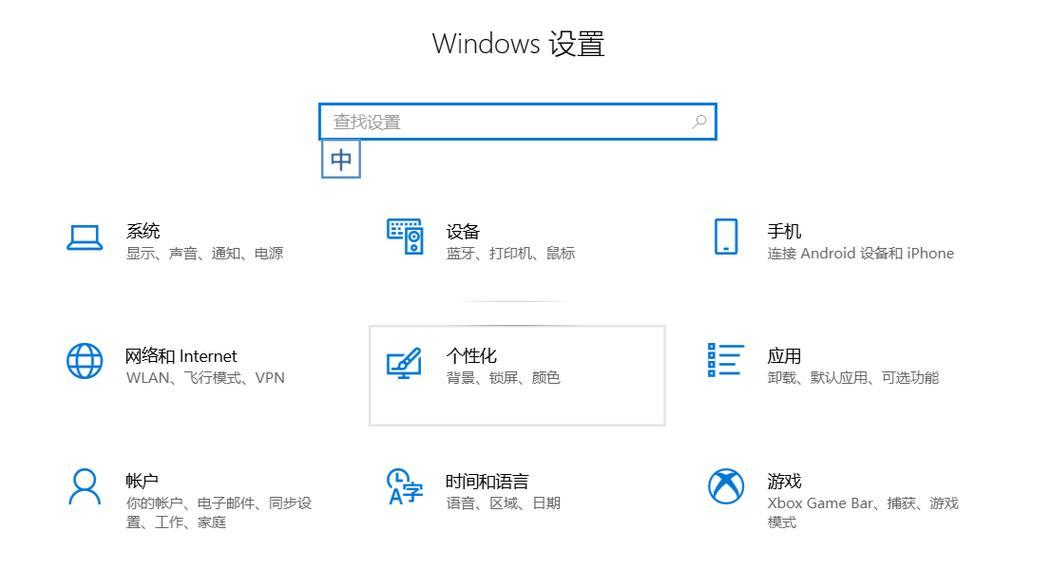
常见问题与解决方法
问:禁用自动更新后,系统安全如何保障?
答:虽然禁用自动更新可以避免更新带来的潜在问题,但也需要用户定期手动检查更新,并及时安装重要安全更新,以保障系统安全。
问:如果我需要重新启用自动更新,该如何操作?
答:重新启用自动更新只需将上述步骤中禁用或更改的设置逆操作即可。在Windows中,将`WindowsUpdate`服务的启动类型设置为`自动`,并启动服务;在MacOS中,重新选中`系统偏好设置`下的自动更新选项。
结语
通过上述步骤,用户可以有效禁止Windows和MacOS系统的自动更新配置。请确保在操作过程中仔细阅读和理解每一步,以避免其他系统问题。同时,不要忘记定期检查更新并手动安装,以保证系统的稳定性和安全性。
版权声明:本文内容由互联网用户自发贡献,该文观点仅代表作者本人。本站仅提供信息存储空间服务,不拥有所有权,不承担相关法律责任。如发现本站有涉嫌抄袭侵权/违法违规的内容, 请发送邮件至 3561739510@qq.com 举报,一经查实,本站将立刻删除。
- 上一篇: 手机拍照时动作怎么摆最好看?有哪些拍照姿势推荐?
- 下一篇: 电脑扫描时声音大如何快速降低?
相关文章
- 站长推荐
-
-

如何解决投影仪壁挂支架收缩问题(简单实用的解决方法及技巧)
-

如何选择适合的空调品牌(消费者需注意的关键因素和品牌推荐)
-

饮水机漏水原因及应对方法(解决饮水机漏水问题的有效方法)
-

奥克斯空调清洗大揭秘(轻松掌握的清洗技巧)
-

万和壁挂炉显示E2故障原因及维修方法解析(壁挂炉显示E2故障可能的原因和解决方案)
-

洗衣机甩桶反水的原因与解决方法(探究洗衣机甩桶反水现象的成因和有效解决办法)
-

解决笔记本电脑横屏问题的方法(实用技巧帮你解决笔记本电脑横屏困扰)
-

如何清洗带油烟机的煤气灶(清洗技巧和注意事项)
-

小米手机智能充电保护,让电池更持久(教你如何开启小米手机的智能充电保护功能)
-

应对显示器出现大量暗线的方法(解决显示器屏幕暗线问题)
-
- 热门tag
- 标签列表
- 友情链接